XAMPPは、手軽にお手持ちのパソコンへPHP開発環境を構築できる便利なツールですが、インストールしただけでは パスワード や アクセス制御 をしていないので、ネットワークを通じて不正アクセスをされる可能性があります。
サーバーによる本番環境とは違いますが、外部からのアクセスができないようにするための最低限必要なセキュリティ設定をしておきましょう。
今回設定をするセキュリティ項目は、以下になります。
MySQL ( データベースを管理・運用するためのシステム )の管理者パスワードの設定。
XAMPPのセキュリティ画面を確認する
XAMPPのコントロール画面より、Apache と MySQL が起動していることを確認します。
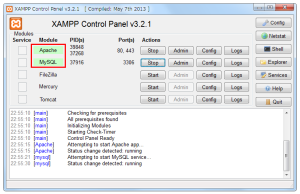
XAMPPのスタート画面 http://localhost/xampp/ にアクセスします。
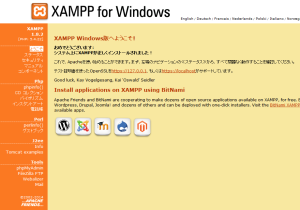
左メニューから、「セキュリティ」をクリックします。
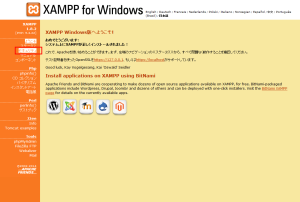
XAMPPセキュリティのステータスが表示されています。
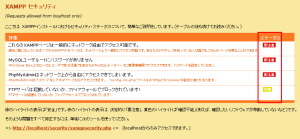
「 要注意 」と赤色くハイライト されている場合には、セキュリティ対策が必要です。
セキュリティが安全の場合には、ステータスが 緑色 のハイライトで表示されます。
上画像の内容から 「 要注意 」 となっている原因は、 「ネットワーク経由でアクセスされちゃうよ!」「MySQLのパスワードが設定されてないよ!」 ということですので、
http://localhost/security/xamppsecurity.php にアクセスをして これらの設定を行います。
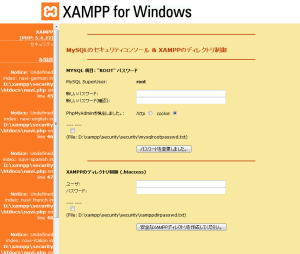
MySQLの管理者パスワードを設定する
MySQL のスーパーユーザーである root のパスワードを設定します。
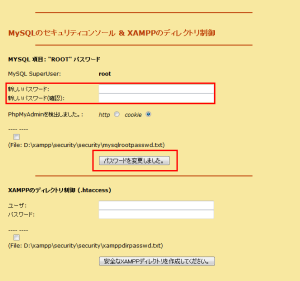
「パスワードを変更しました。」を、クリックします。
「rootのパスワードが変更されました。設定を有効にするために、MySQLを再起動してください。」というメッセージが表示されパスワードが設定されます。
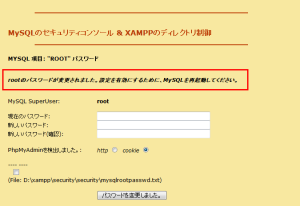
※入力したパスワードを忘れると、データベースの操作ができなくなってしまうので、
パスワードを忘れないようにしましょう!!
ApacheのXAMPPディレクトリへのアクセス制限をする
続いて、Webサーバー( Apache )のアクセス制限をします。
今の段階では、ネットワークを通じて誰でもあなたの Webサーバー にアクセスができる状態です。
XAMPPディレクトリに ベーシック認証 をかけて、セキュリティを高める対策をします。
第三者からの不用意なアクセス に有効です。
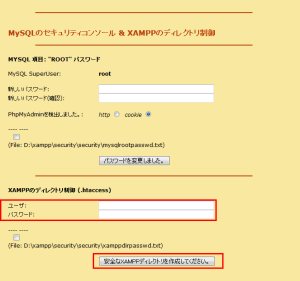
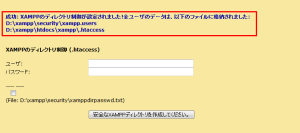
「 成功:XAMPPのディレクトリ制御が設定されました! 」 が、表示されていることを確認します。
メニューのセキュリティを、クリックしてみましょう。
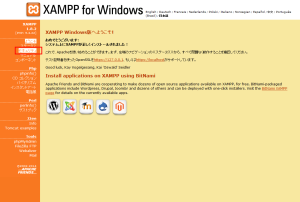
ディレクトリ制御が有効になり、ユーザー名 と パスワード の入力画面がでてきます。
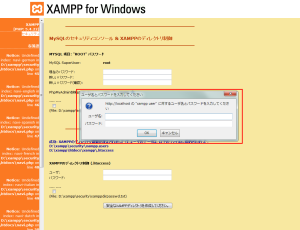
先程設定をした、ユーザー名 と パスワード を入力し 「 OK 」 を押します。
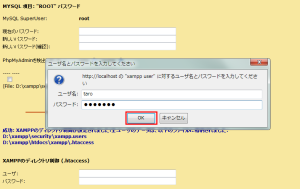
ステータスが緑のハイライト「安全」表示になっているか確認します。

ステータスのハイライトですが、
緑色のハイライトの表示は「安全」。
赤色のハイライトの表示は、決定的に「要注意」。
黄色のハイライトは「確認不能」(ソフトウェアが稼動していないなど)という意味になります。
赤色は注意が必要ですが、黄色のハイライトは気にしなくても大丈夫。
ここまで設定が完了したら、XAMPPのコントロール画面を開き Apache と MySQL の [ Stop ] を押して停止させもう一度 [ Start ] を押して Apache と MySQL を再起動します。
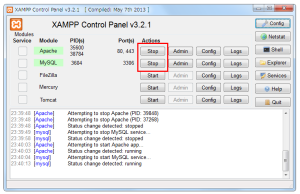
データベースにアクセスする
XAMPPには、ブラウザから簡単にデータベースの操作ができる phpMyAdmin というツールが入っています。
phpMyAdmin から、先程設定をした 管理者権限 でログインできるか確認をします。
http://localhost/phpmyadmin/ にアクセスをします。
ログイン画面が出てくるので、先程設定をした ユーザー名 と パスワード を入力して ログイン します。
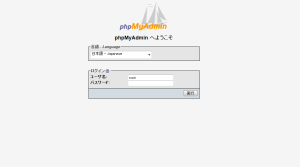
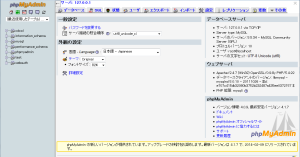
以上で、XAMPPのセキュリティ設定が完了しました。















